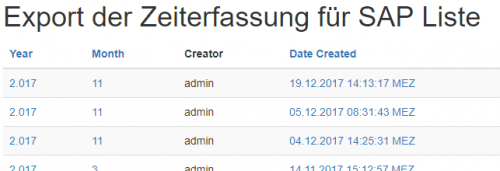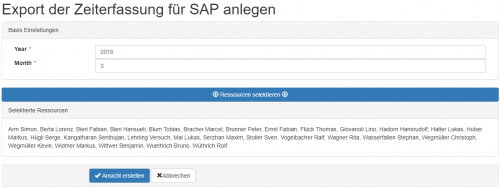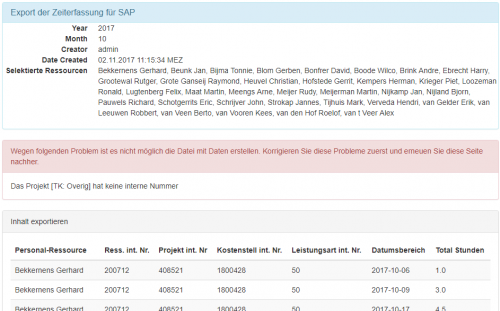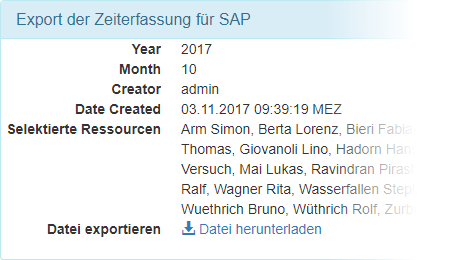Export der Zeiterfassung nach SAP: Unterschied zwischen den Versionen
Vdusa (Diskussion | Beiträge) |
Vdusa (Diskussion | Beiträge) |
||
| Zeile 1: | Zeile 1: | ||
Diese Funktionalität ist nur für {{Ash}} | Diese Funktionalität ist nur für {{Ash}} | ||
| − | [[File:export-zeiterfassung-liste.png|thumb|left|500px]] Auf dieser Seite finden Sie alle ''Dateien'', die nach SAP exportiert wurden. | + | [[File:export-zeiterfassung-liste.png|thumb|left|500px]] Auf dieser Seite finden Sie alle ''Dateien'', die nach SAP exportiert wurden. |
| + | {{clear}} | ||
| + | |||
| + | == Neue Datei erstellen == | ||
| + | Eine neue Datei können Sie mit dem Schalter [[File:icon-add.png]] erstellen. | ||
| + | |||
| + | === Selektion wählen === | ||
| + | [[File:Export-zeiterfassung-ressourcen-selektieren.png|thumb|left|500px]] Weiter müssen Sie wählen, für welchen '''Jahr''' und '''Monat''' und für welche '''Ressourcen''' Sie die Daten exportieren wollen. Die Ressourcen wählen Sie durch klicken auf das blaue Balken '''Ressourcen selektieren'''. Weiter klicken Sie auf '''Ansicht erstellen'''. | ||
| + | {{clear}} | ||
| + | |||
| + | === Ansicht kontrollieren === | ||
| + | [[File:export-zeiterfassung-details.png|thumb|left|500px]] Der Ansicht enthält | ||
| + | * alle erffaste Stunden von allen selektierten Ressourcen zu dem gewählten Jahr und Monat. Und weiter alle Stunden | ||
| + | * und alle stornierte Stunden für die gewählte Ressourcen, wo das Storno noch nicht exportiert wurde (über alle Monate). Unten finden Sie weitere Informationen über Stornieren der Stunden. | ||
| + | |||
| + | Unten unter allen Stunden finden Sie den Schalter [[File:button-anlegen.png]], mit dem Sie die Selektion bestätigen können. Seit diesem Zeitpunkt, wird niemand mehr eine Modifikation in der Zeiterfassung der selektierten Ressourcen in dem gewählten Jahr und Monat mehr. Höchstens wird es möglich die Stunden zu stornieren. Unten finden Sie weitere Informationen über Stornieren der Stunden. | ||
| + | {{clear}} | ||
| − | |||
[[File:loeschen-button.png]] | [[File:loeschen-button.png]] | ||
| − | [[File:export-zeiterfassung-download.png | + | [[File:export-zeiterfassung-download.png]] |
| + | |||
| + | |||
| + | == Stornierte Stunden == | ||
Version vom 3. Februar 2018, 17:19 Uhr
Diese Funktionalität ist nur für ![]()
Auf dieser Seite finden Sie alle Dateien, die nach SAP exportiert wurden.
Inhaltsverzeichnis
Neue Datei erstellen
Eine neue Datei können Sie mit dem Schalter ![]() erstellen.
erstellen.
Selektion wählen
Weiter müssen Sie wählen, für welchen Jahr und Monat und für welche Ressourcen Sie die Daten exportieren wollen. Die Ressourcen wählen Sie durch klicken auf das blaue Balken Ressourcen selektieren. Weiter klicken Sie auf Ansicht erstellen.
Ansicht kontrollieren
Der Ansicht enthält
- alle erffaste Stunden von allen selektierten Ressourcen zu dem gewählten Jahr und Monat. Und weiter alle Stunden
- und alle stornierte Stunden für die gewählte Ressourcen, wo das Storno noch nicht exportiert wurde (über alle Monate). Unten finden Sie weitere Informationen über Stornieren der Stunden.
Unten unter allen Stunden finden Sie den Schalter ![]() , mit dem Sie die Selektion bestätigen können. Seit diesem Zeitpunkt, wird niemand mehr eine Modifikation in der Zeiterfassung der selektierten Ressourcen in dem gewählten Jahr und Monat mehr. Höchstens wird es möglich die Stunden zu stornieren. Unten finden Sie weitere Informationen über Stornieren der Stunden.
, mit dem Sie die Selektion bestätigen können. Seit diesem Zeitpunkt, wird niemand mehr eine Modifikation in der Zeiterfassung der selektierten Ressourcen in dem gewählten Jahr und Monat mehr. Höchstens wird es möglich die Stunden zu stornieren. Unten finden Sie weitere Informationen über Stornieren der Stunden.